win11如何设置禁止应用联网 win11禁止应用联网教程
有些流氓软件会自动联网下载东西,因此有用户想通过win11禁止应用联网的方法来解决,其实我们只需要在防火墙里设置就可以了。
win11禁止应用联网
1、首先我们打开“控制面板”

2、接着将右上角&androidldquo;查看方式”改为“大图标”
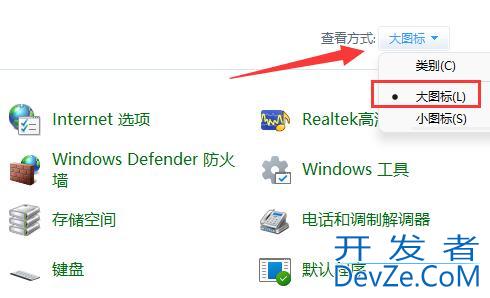
3、然后打开“Wwww.devze.comindows defender防火墙”
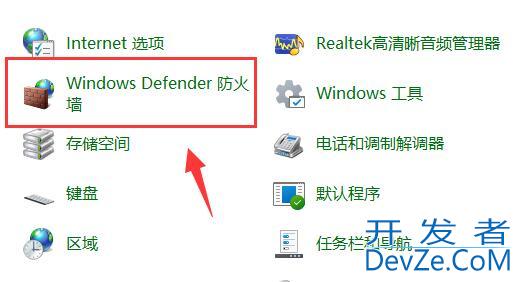
4、打开后,点击左边栏的“高级设置”
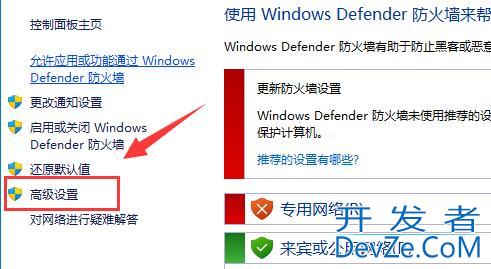
5、接下来点击左边“出站规则&rd编程客栈quo;,再点击右上角“新建规则”
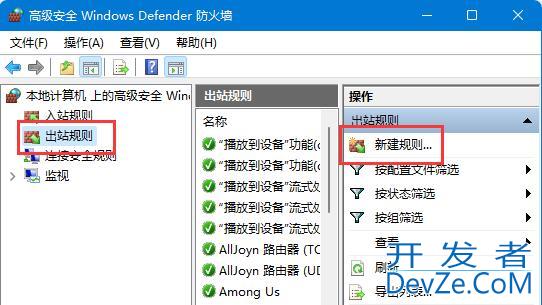
6、随后我们选择“程序&rdandroidquo;并点击“下一步”
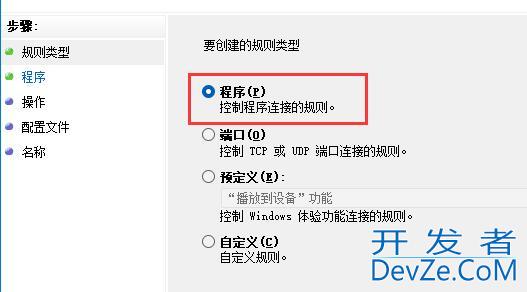
7、再点击“浏览”找到想要禁止联网的软件快捷方式打开。
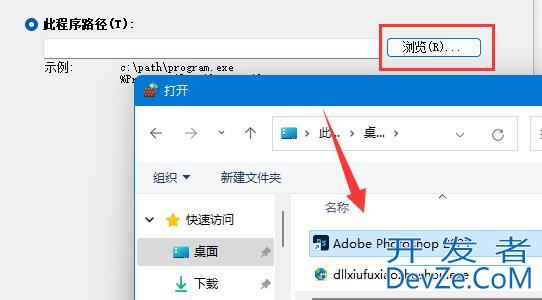
8、随后勾选“阻止连接”并点击“下一步”
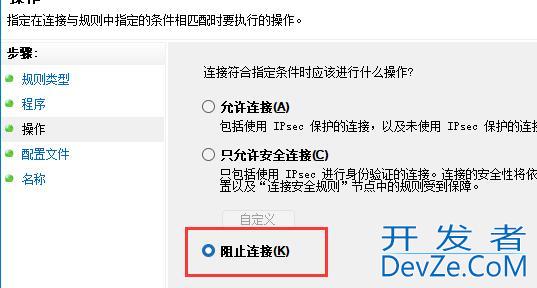
9、其余设置全都保持默认,最后随便设置一个名称并点击“完成”就能禁止该应用联网了。
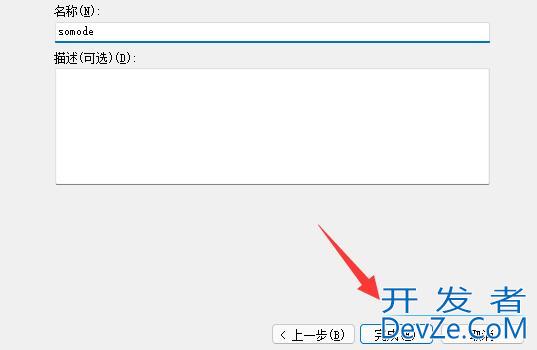
想要使用上面的方法,需要保证防火墙启动才行。








 加载中,请稍侯......
加载中,请稍侯......
精彩评论